Utilisateurs invités

Vous pouvez inviter vos collègues ou des utilisateurs externes individuellement dans le système de votre Loftware Cloud. Vous pouvez ainsi partager vos modules d’étiquettes, applications (solutions) et configurations au sein de votre entreprise et avec les utilisateurs de vos entreprises partenaires.
Les utilisateurs invités individuellement rejoignent votre Loftware Cloud en utilisant leurs comptes Microsoft ou Google personnels.
Pour inviter individuellement des utilisateurs sur votre Loftware Cloud :
-
Ouvrir votre Cloud Control Center et rendez-vous sur Utilisateurs > Utilisateurs.
-
Cliquez sur Inviter un utilisateur.
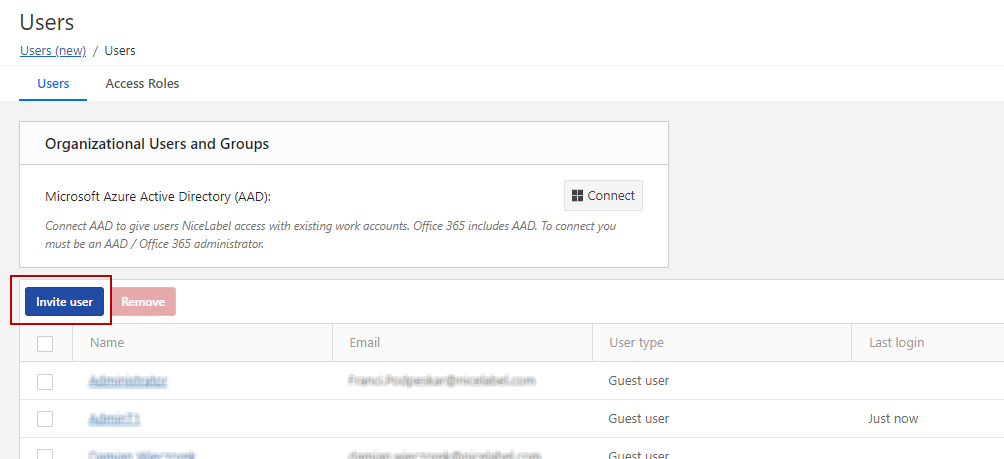
-
La page des paramètres utilisateur s’ouvre. Sous Paramètres, saisir l'adresse de l'e-mail d'invitation. Les autres champs sont facultatifs. Loftware vous recommande de créer un message personnel descriptif. Le Nom vous aidera à différencier les utilisateurs plus tard, qui ne cesseront de s'ajouter. Sans Description, ajoutez des détails sur votre utilisateur pour votre utilisation en interne.
-
Dans Rôles d'accès , vous pouvez assigner des rôles d'accès appropriés à vos utilisateurs. Les rôles d'accès vous permettent de contrôler les droits des utilisateurs dans votre Control Center.
-
Cliquer sur Ajouter. La boîte de dialogue Ajouter des rôles d'accès s'ouvre. Sélectionner le(s) rôle(s) à attribuer à votre utilisateur invité.
-
Cliquer sur OK.
Note
Pour voir les droits accordés pour chaque rôle d'accès, aller dans Utilisateurs > Rôles d'accès > cliquer sur le rôle. Vous pouvez afficher les permissions accordées à ce rôle d'accès spécifique dans Permissions pour ce rôle.
-
-
Dans Applications web , vous pouvez immédiatement commencer à partager vos modèles d'étiquettes ou applications depuis votre Control Center avec votre nouvel utilisateur.
-
Cliquer sur Inviter pour envoyer l'e-mail d'invitation Loftware Cloud à l'utilisateur invité. L'utilisateur invité reçoit l’email d'invitation.
Avant que votre utilisateur invité puisse commencer à travailler avec Control Center, il doit :
- Activation de Loftware Cloud produits et applications.
- Télécharger et installer le client.
- Options de licence.